Java руководство для начинающих - Шилдт Герберт (2012)
-
Год:2012
-
Название:Java руководство для начинающих
-
Автор:
-
Жанр:
-
Оригинал:Английский
-
Язык:Русский
-
Издательство:Вильямс
-
Страниц:316
-
ISBN:978-5-8459-1770-6
-
Рейтинг:
-
Ваша оценка:
Java руководство для начинающих - Шилдт Герберт читать онлайн бесплатно полную версию книги
Команда действия идентифицирует кнопку. Когда в пользовательском интерфейсе приложения имеется несколько кнопок, команда действия позволяет достаточно просто определить, какая из них была выбрана.
Ниже приведен пример программы, демонстрирующий применение кнопки, реагирующей на действия пользователя. А на рис. 15.2 показано окно, отображаемое данной программой на экране.
// Демонстрация нажатия кнопки и обработки событий действия.
import java.awt.*;
import java.awt.event.*;
import javax.swing.*;
class ButtonDemo implements ActionListener {
JLabel jlab;
ButtonDemo() {
// создать новый контейнер JFrame
JFrame jfrm = new JFrame("A Button Example");
// установить диспетчер компоновки FlowLayout
jfrm.setLayout(new FlowLayout());
// задать исходные размеры рамки окна <
jfrm.setSize(220, 90);
// завершить программу после закрытия окна
jfrm.setDefaultCloseOperation(JFrame.EXIT_ON_CLOSE);
// Создание двух кнопок.
JButton jbtnUp = new JButton("Up");
JButton jbtnDown = new JButton("Down");
// Добавление приемников событий от кнопки.
jbtnUp.addActionListener(this);
jbtnDown.addActionListener(this) ;
// Добавление кнопок на панели содержимого.
jfrm.add(jbtnUp);
jfrm.add(jbtnDown);
// создать метку
jlab = new JLabel("Press a button.");
// добавить метку в рамке окна
jfrm.add(jlab);
// отобразить рамку окна
jfrm.setVisible(true);
}
// Обработка событий от кнопки.
public void actionPerformed(ActionEvent ae) {
// Для определения нажатой кнопки используется команда действия.
if(ae.getActionCommand().equals("Up"))
jlab.setText("You pressed Up.");
else
jlab.setText("You pressed down. ");
}
public static void main(String args[]) {
// создать рамку окна в потоке диспетчеризации событий
SwingUtilities.invokeLater(new Runnable() {
public 'void run() {
new ButtonDemoO;
}
}) ;
}
}
Рис. 15.2. Окно, отображаемое при выполнении программы ButtonDemo
Проанализируем приведенную выше программу, обратив внимание на новые и рассматривавшиеся до сих пор компоненты. Сначала в этой программе импортируются пакеты j ava. awt и j ava. awt. event. Пакет j ava. awt необходим, поскольку он содержит класс диспетчера компоновки FlowLayout, а пакет j ava. awt. event — потому, что в нем определены интерфейс ActionListener и класс ActionEvent.
Далее в программе объявляется класс ButtonDemo, который реализует интерфейс ActionListener. Это означает, что объекты типа ButtonDemo могут быть использованы для приема и обработки событий действия. Затем объявляется ссылка на объект типа JLabel. Она будет использована в методе actionPerf ormed () для отображения сведений о том, какая именно кнопка была нажата.
Конструктор класса ButtonDemo начинается с создания контейнера jfrm типа JFrame. Затем в качестве диспетчера компоновки для панели содержимого контейнера jfrm устанавливается FlowLayout, как показано ниже,
j frm.setLayout(new FlowLayout());
Как пояснялось ранее, по умолчанию на панели содержимого в качестве диспетчера компоновки используется BorderLayout, но для многих приложений лучше подходит диспетчер компоновки FlowLayout. Он размещает компоненты построчно: слева направо и сверху вниз. После заполнения текущей строки этот диспетчер компоновки переходит к следующей строке. Такая компоновка предоставляет лишь ограниченный контроль над расположением компонентов, хотя и проста в употреблении. Но следует иметь в виду, что при изменении размеров контейнера расположение компонентов может измениться.
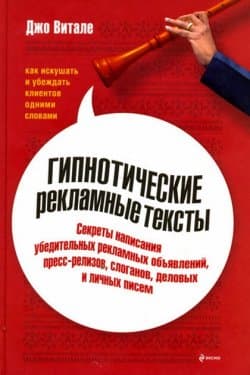 Гипнотические рекламные тексты, как искушать и убеждать клиентов одними словами Витале Джо
Гипнотические рекламные тексты, как искушать и убеждать клиентов одними словами Витале Джо
 Как сделать свой сайт и заработать на нем, Практическое пособие для начинающих по заработку в Интернете Мухутдинов Евгений
Как сделать свой сайт и заработать на нем, Практическое пособие для начинающих по заработку в Интернете Мухутдинов Евгений
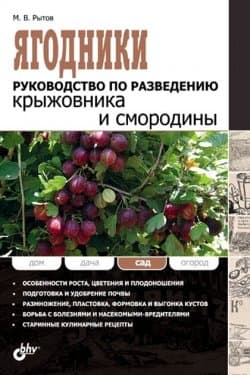 Ягодники. Руководство по разведению крыжовника и смородины Рытов Михаил В.
Ягодники. Руководство по разведению крыжовника и смородины Рытов Михаил В.
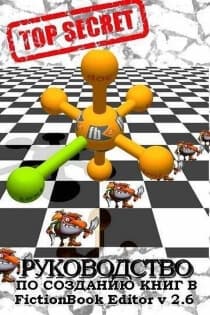 FictionBook Editor V-2.66 Руководство Izekbis
FictionBook Editor V-2.66 Руководство Izekbis
 C++ Страустрап Бьярн, Хилл Мюррей
C++ Страустрап Бьярн, Хилл Мюррей
 Создание электронных книг из сканов, DjVu или Pdf из бумажной книги легко и быстро TWDragon, 4u4undr
Создание электронных книг из сканов, DjVu или Pdf из бумажной книги легко и быстро TWDragon, 4u4undr
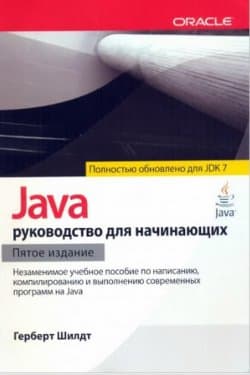
 Наследник
Наследник  Пир теней
Пир теней  Князь во все времена
Князь во все времена  Когда порвется нить
Когда порвется нить 



